注册
首次在 Parallels Desktop for Mac 中启动虚拟机时,系统会提示您创建或登录 Parallels 账户。Parallels 账户允许您在一个地方存储许可证密钥、联系 Parallels 支持团队、获取重要更新信息、管理订阅等。
如果您没有 Parallels 账户,请选择 "我是新用户 "选项并点击 "创建账户",然后按照屏幕上的说明操作。
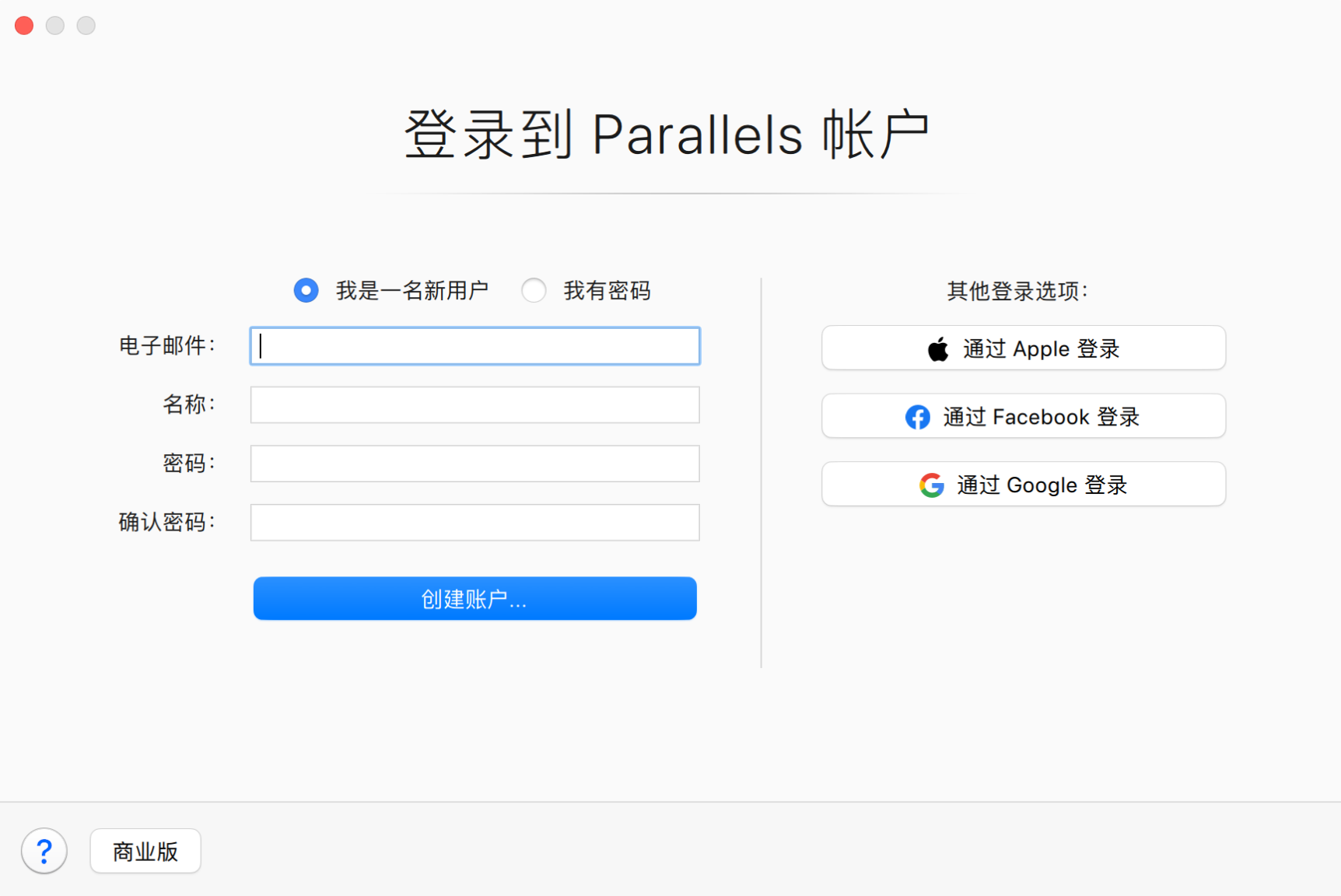
如果您有账户,请选择 "我有密码",然后输入您的账户凭证。
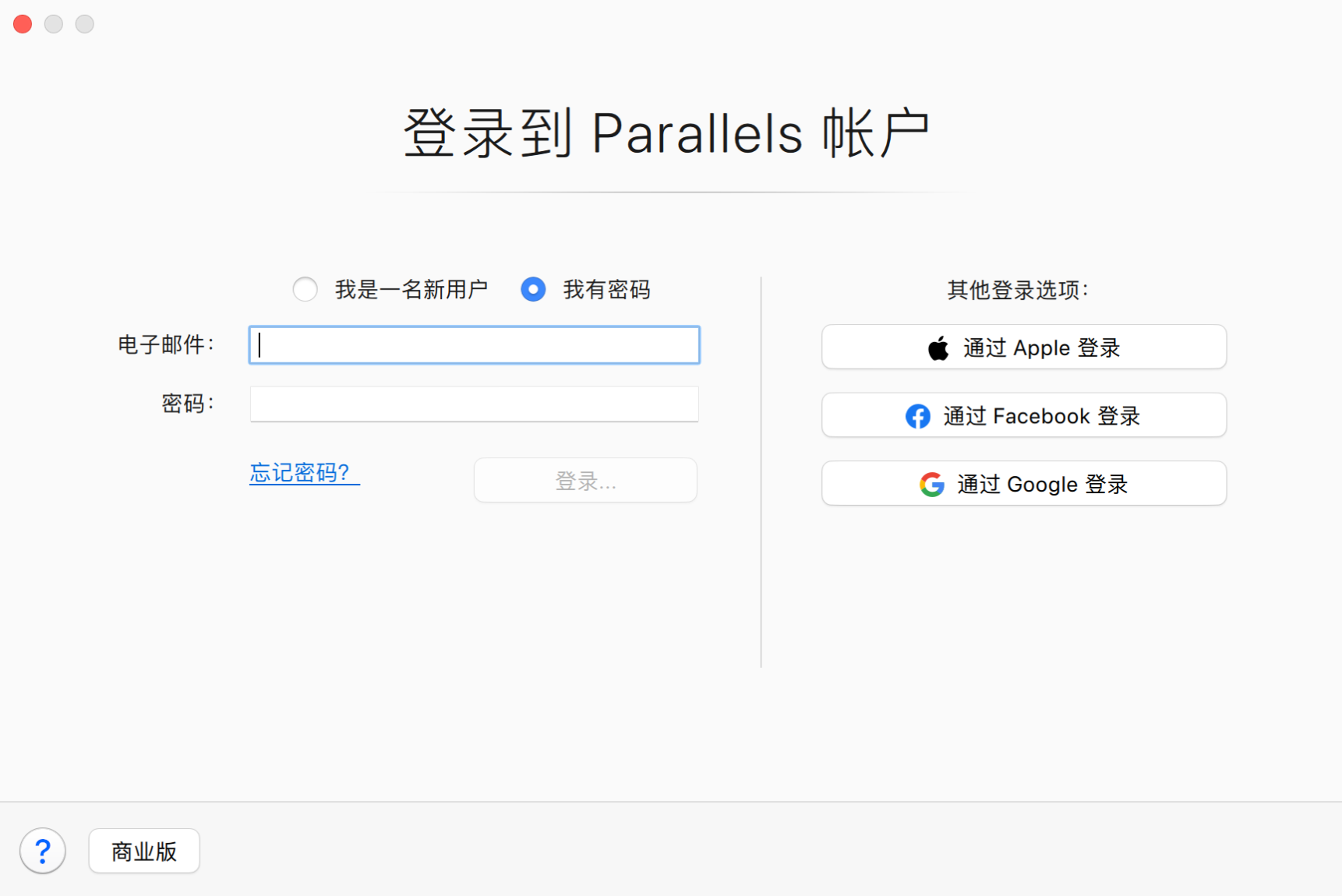
下一步输入的激活密钥将注册在您登录的账户下。如果要更改登录的账户,点击 Parallels Desktop 菜单并选择账户与许可证。在新窗口中,点击账户电子邮件地址并选择退出。
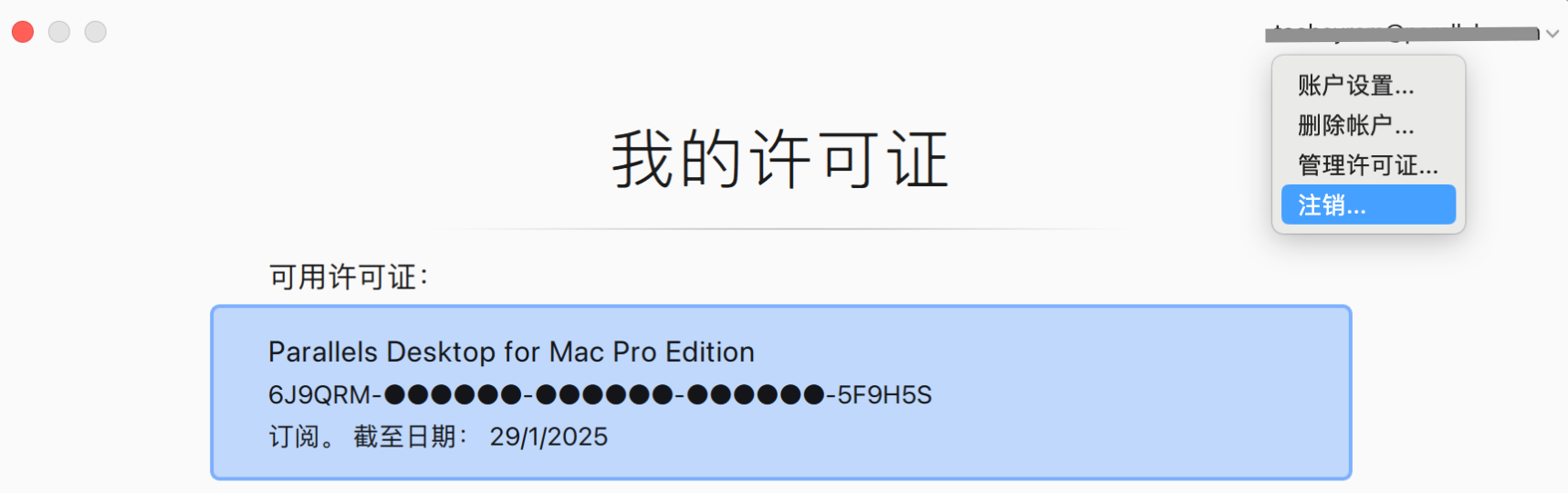
您也可以登录 my.parallels.com,在 "注册密钥 "窗口中在线注册许可证。
激活
要激活 Parallels Desktop,您需要将 Mac 连接至互联网。
登录 Parallels 账户后,Parallels Desktop 会提示您激活应用程序。
要使用完整许可证激活 Parallels Desktop,您只需要安装版本的许可证密钥。
要使用升级许可证激活 Parallels Desktop,您需要两个密钥:安装版本的升级密钥和之前版本的密钥。
注意:使用试用版后无法使用升级许可证密钥进行激活,也无法延长过期的订阅,或者没有之前版本的许可证密钥。在这种情况下,请访问 Parallels 在线商店购买 Parallels Desktop for Mac 的完整许可证。
输入当前版本的许可证。如果要激活升级版本,请输入以前版本的密钥。单击激活。
当前 Parallels Desktop 订阅用户须知
如果您订购了 Parallels Desktop for Mac 标准版或专业版,您可以使用许可证升级 Parallels Desktop 至最新版本。只需下载并安装最新的 Parallels Desktop 版本。只要订阅有效,您就可以免费升级到最新版本。
试用后激活
如果激活了 Parallels Desktop for Mac 试用版,可随时使用商业许可证重新激活。
- 点击屏幕上方应用程序菜单栏中的 Parallels Desktop;您可以点击控制中心窗口查看。从下拉菜单中选择 Account & License。
- 单击 Enter a key(输入密钥)。
- 输入当前版本的许可证。如果要激活升级版本,请输入以前版本的密钥。单击激活。
重新安装后激活
Parallels Desktop 提示登录时,请登录包含激活码的账户。登录后,您将看到许可证密钥列表。双击要激活的许可证。
Was this article helpful?
Tell us how we can improve it.